VMWare虚拟机安装创建虚拟机的使用教程
在配置虚拟机之前需要安装它,VMWare软件的安装过程比较简单,在安装在之前应该先看下说明文档。下面以VMWare Workstation6.5虚拟机 windows 2008为例,为大家讲解如何安装创建VMWare。这里以中文版的为大家讲解。
工具/原料
VMWare Workstation6.5安装包或光碟
安装创建VMWare虚拟机
打开安装好的VMWare虚拟机,双击“创建新的虚拟机”
创建VMWare虚拟机:
在VMWare的主界面中,执行File—New—Virtual Machine,打开新建虚拟机向导,选择Typical(典型),单击Newt按
选择系统安装方式:
在Guest Oprating System Installation页面里选择I will install the operating system later (将稍后按装操作系统)
选择Guest操作系统:
在 Sselect a Guest Operating System 页面中选择 Microsoft Windows—Windows Server 2008。
设置虚拟机名称和存放位置:
在 Name the Virtual Machine 页面中,给Guest操作系统命名,同时指定它的存放位置,
分配硬盘空间大小:
为Guest操作系统分配硬盘空间大小,
检查虚拟机配置信息:
在Ready to Create Virtual Machine 页面中检查相关设置。
完成:
做完以上工作后,可以看到的界面,此时就可以在这台虚拟机上安装Windows Server 2008操作系统了

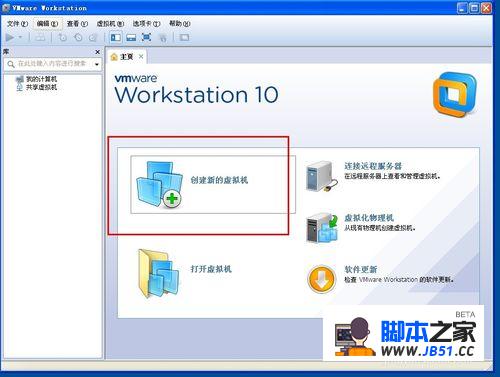
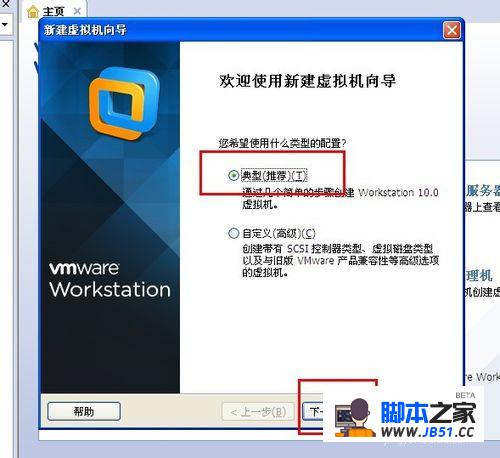
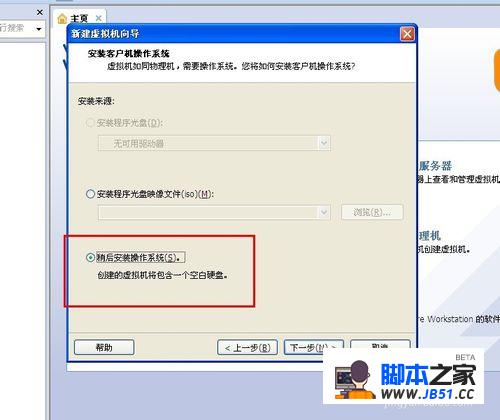
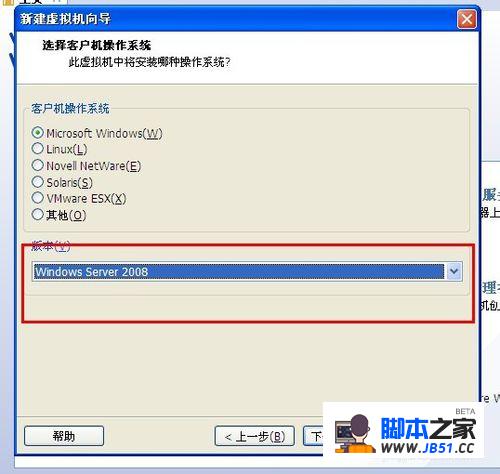
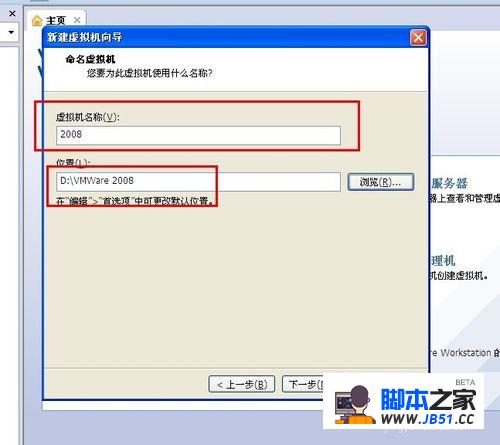
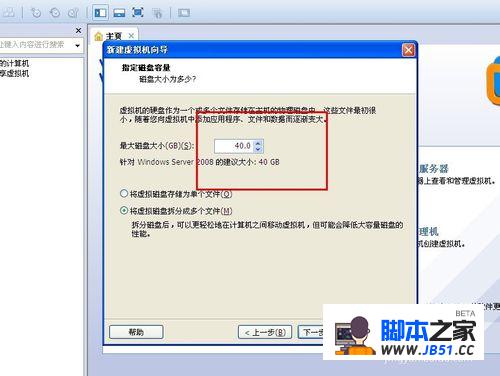
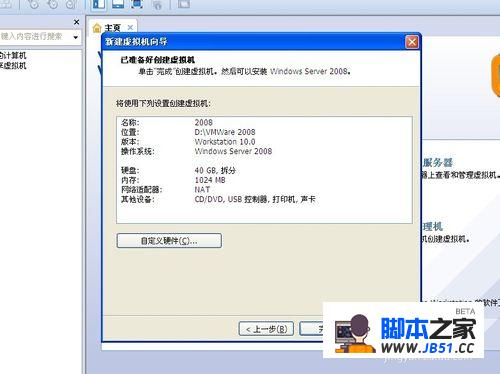

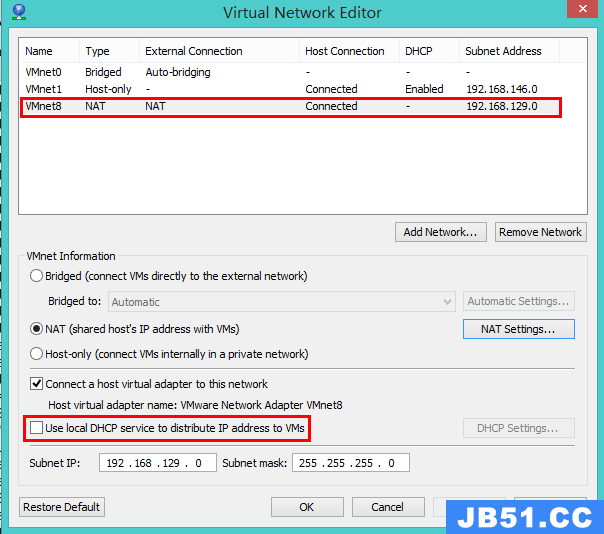 VMware中为CentOS设置固定IP
VMware中为CentOS设置固定IP 很多用户想体验Win10,不过又不想把当前电脑系统换成Win10,...
很多用户想体验Win10,不过又不想把当前电脑系统换成Win10,...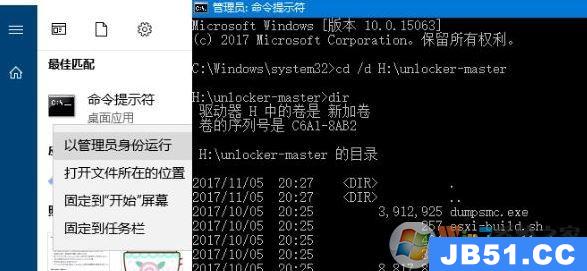 MAC OS操作系统一般来说只能在苹果设备上安装运行,小编发现...
MAC OS操作系统一般来说只能在苹果设备上安装运行,小编发现...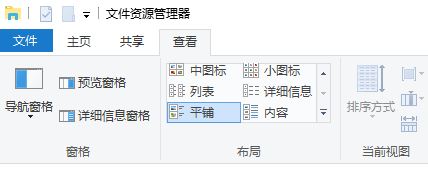 vmware player是一款能够让我们在Windows10系统中运行别的...
vmware player是一款能够让我们在Windows10系统中运行别的... 虚拟机在测试和实验系统上有着很大的帮助,很多用户也喜欢...
虚拟机在测试和实验系统上有着很大的帮助,很多用户也喜欢...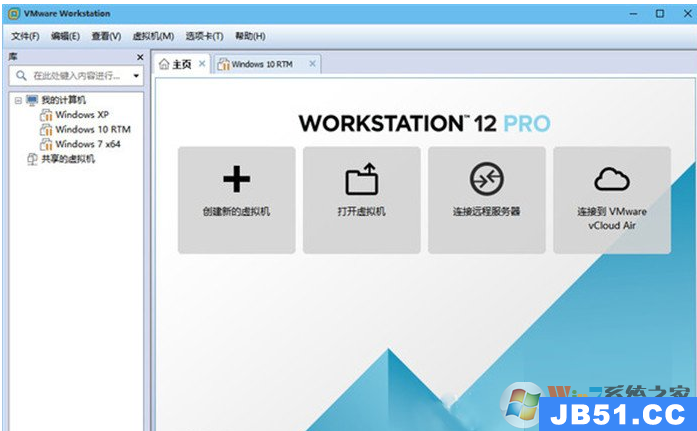 最近使用Win10系统的用户反应vmware workstation 运行失败的...
最近使用Win10系统的用户反应vmware workstation 运行失败的...